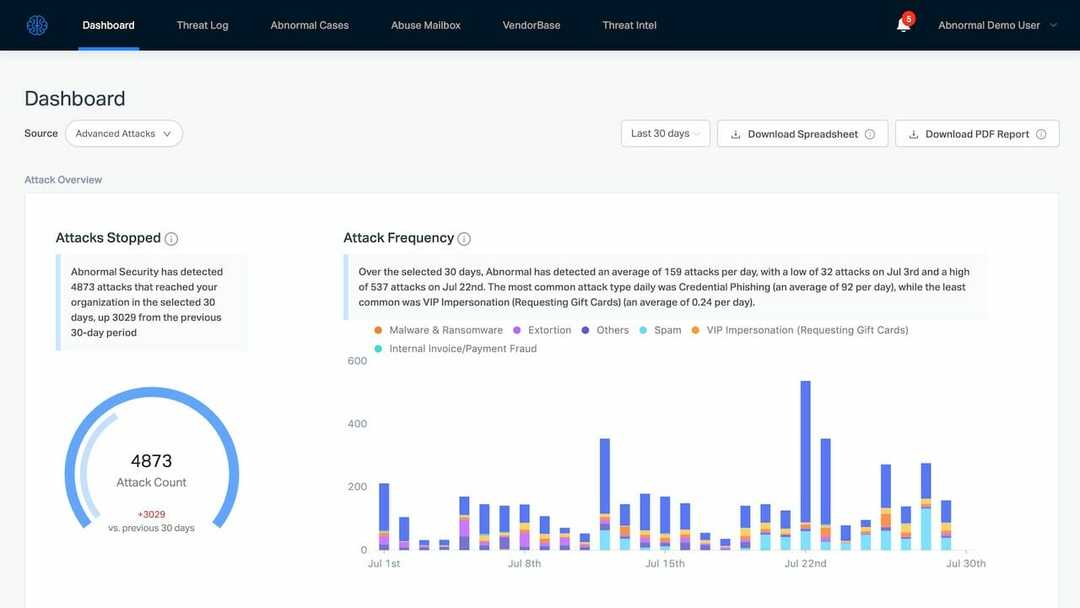خبرة في البرامج والأجهزة الموفرة للوقت تساعد 200 مليون مستخدم سنويًا. إرشادك بنصائح إرشادية وأخبار ونصائح لترقية حياتك التقنية.
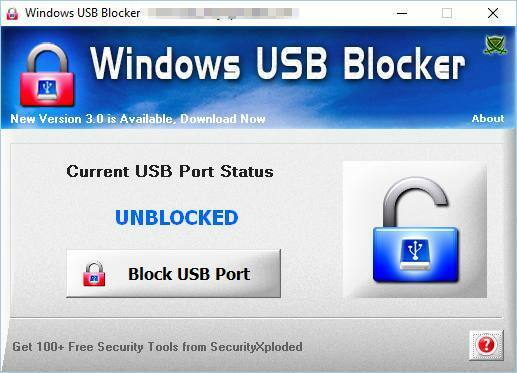
برنامج تحكم USB آخر للمستخدمين المنزليين هو Windows USB Blocker. هذا تطبيق مجاني ومحمول ، لذا يمكنك تشغيله على أي جهاز كمبيوتر دون تثبيت. التطبيق سهل الاستخدام بشكل لا يصدق ، وسوف يحظر جميع وحدات التخزين القابلة للإزالة على جهاز الكمبيوتر الخاص بك.
لحظر جميع محركات أقراص USB المحمولة ، ما عليك سوى النقر فوق زر واحد. بعد القيام بذلك ، لن تتمكن من الوصول إلى أي وحدة تخزين قابلة للإزالة من جهاز الكمبيوتر الخاص بك. يحتوي التطبيق على واجهة مستخدم بسيطة حتى يتمكن المستخدمون الأساسيون من استخدامه. للأسف ، لا يقدم التطبيق أي خيارات متقدمة ، لذا لا يمكنك تعيين قائمة بالأجهزة الموثوقة. نتيجة لذلك ، يمكنك فقط حظر أو إلغاء حظر تشغيل جميع أجهزة التخزين القابلة للإزالة على جهاز الكمبيوتر الخاص بك.
يجب أن نذكر أيضًا أن هذه الأداة لا تدعم الأنواع الأخرى من أجهزة USB ، لذلك لن يتم حظر الطابعات ووحدات اتصال البلوتوث وأجهزة USB الأخرى. يدعم الإصدار الأحدث أيضًاسطر الأوامرواجهة يمكن أن تكون مفيدة للمستخدمين المتقدمين الذين يرغبون في حظر أجهزة USB تلقائيًا.
Windows USB Blocker سهل الاستخدام بشكل لا يصدق ، لكنه لا يقدم أي ميزات متقدمة. إذا كنت مستخدمًا منزليًا وتحتاج إلى تطبيق مجاني ومحمول لحظر أجهزة USB ، فقد ترغب في التفكير في Windows USB Blocker.
⇒ احصل على Windows USB Blocker
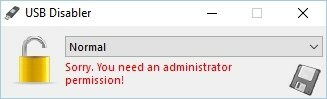
إذا كنت ترغب في حماية جهاز الكمبيوتر المنزلي الخاص بك من سرقة البيانات والملفات الضارة ، فقد ترغب في التفكير في USB Disabler. هذا تطبيق خفيف الوزن يمكنه منع تشغيل محركات أقراص USB المحمولة على جهاز الكمبيوتر الخاص بك.
باستخدام هذه الأداة ، يمكنك ضبط جميع محركات أقراص USB المحمولة للعمل في وضع القراءة فقط. في هذا الوضع ، يمكن للمستخدمين تشغيل التطبيقات والملفات من محركات أقراص USB المحمولة ولكن لا يمكنهم نسخ أي ملفات إليها.
باستخدام هذه الميزة ، يمكنك بسهولة منع سرقة البيانات والتأكد من عدم قيام أي شخص بنسخ ملفاتك دون إذنك.
إذا كنت تريد المزيد من الحماية ، فيمكنك تعطيل محركات أقراص USB تمامًا من العمل على جهاز الكمبيوتر الخاص بك. من خلال القيام بذلك ، لن يتمكن المستخدمون من فتح أي ملفات أو نسخها إلى وحدة التخزين القابلة للإزالة.
في الواقع ، لن يتمكنوا من الوصول إلى وحدة التخزين القابلة للإزالة على الإطلاق. يعد هذا الخيار مثاليًا إذا كنت قلقًا من احتمال إصابة شخص ما بجهاز الكمبيوتر الخاص بك عن طريق توصيل محرك أقراص فلاش USB ضار به.
إذا كنت تريد توصيل محرك أقراص USB محمول موثوق به ، فيمكنك القيام بذلك عن طريق تشغيل الوضع العادي. سيسمح لك ذلك بالوصول إلى الملفات ونسخها إلى محرك الأقراص المحمول دون أي قيود.
التطبيق سهل الاستخدام بشكل لا يصدق ويمكنه حظر محركات أقراص فلاش USB وإلغاء حظرها ببساطة عن طريق اختيار الخيار المطلوب من القائمة المنسدلة.
يجب أن نذكر أن هذا التطبيق يتطلبمديرمن أجل العمل ، لذا تأكد من تشغيله كمسؤول.
USB Disabler سهل الاستخدام ، لكنه لا يقدم أي ميزات متقدمة. شكوانا الوحيدة هي عدم القدرة على ضبط الأجهزة الموثوقة ، مما يعني أنه يمكنك تعطيل أو تمكين جميع أجهزة تخزين USB باستخدام هذا التطبيق.
من ناحية أخرى ، فإن التطبيق مجاني تمامًا وقابل للنقل ، لذا فهو مثالي لأي مستخدم منزلي يريد حماية جهاز الكمبيوتر الخاص به.
⇒ احصل على Windows USB Blocker
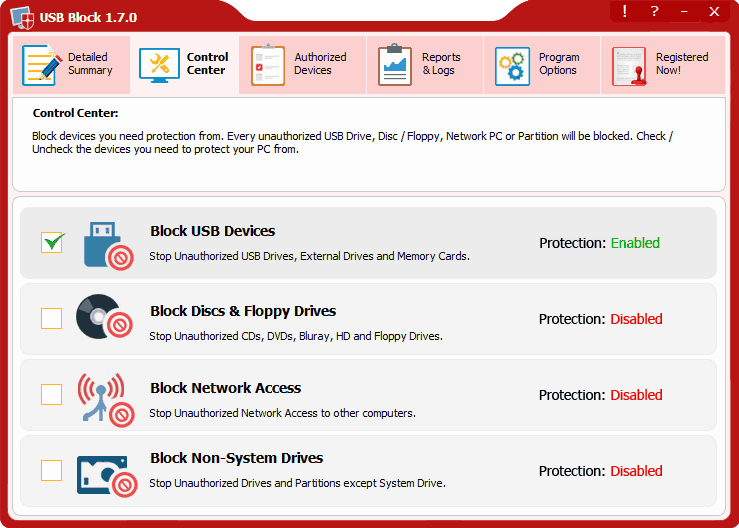
إذا كنت قلقًا من أن شخصًا ما يمكنه سرقة بياناتك أو إصابة جهاز الكمبيوتر الخاص بك باستخدام جهاز تخزين قابل للإزالة ، فعليك بالتأكيد التفكير في استخدام USB Block.
يحتوي التطبيق على واجهة سهلة الاستخدام تتيح لك حظر أجهزة USB بسهولة. باستخدام هذه الأداة ، يمكنك حظر التخزين القابل للإزالة وكذلك الأقراص الضوئية ومحركات الأقراص المرنة. بالإضافة إلى ذلك ، يمكنك أيضًا حظر الوصول إلى الشبكة ومحركات الأقراص غير التابعة للنظام باستخدام هذه الأداة.
يسمح لك التطبيق بتعيين قائمة الأجهزة المصرح لها حتى تتمكن من حظر جميع الأجهزة باستثناء محرك أقراص فلاش USB الخاص بك. لحماية بياناتك من الوصول غير المصرح به ، سيطلب منك التطبيق تعيين كلمة مرور.
بعد القيام بذلك ، إذا تم اكتشاف جهاز غير معروف ، فسيُطلب منك إدخال كلمة مرورك من أجل تفويضه. إذا كنت ترغب في ذلك ، يمكنك إضافة الجهاز إلى قائمة الاستثناءات حتى تتمكن من توصيله دون أي مطالبات. نظرًا لأن التطبيق محمي بكلمة مرور ، فلن يتمكن المستخدمون غير المصرح لهم من فتحه وتغيير إعداداتك.
من الجدير بالذكر أن التطبيق يحتوي على سجل مضمن حتى تتمكن من معرفة ما إذا كان أي شخص يحاول الوصول إلى التطبيق أو تفويض جهاز غير معروف. ميزة أخرى مفيدة هي القدرة على تشغيل هذه الأداة في وضع التخفي.
من خلال القيام بذلك ، سيتم إخفاء التطبيق منقائمة البدأوسطح المكتب ولوحة التحكم. إذا لزم الأمر ، يمكنك أيضًا تعيين اختصار لوحة مفاتيح لتنشيط وضع التخفي بسهولة.
ميزة أخرى رائعة هي القدرة على تشغيل هذا التطبيق بتنسيقالوضع الآمن، لذلك حتى أكثر المستخدمين ثباتًا لن يتمكنوا من تجاوزه.
USB Block سهل الاستخدام ، لذا فهو مثالي للمستخدمين المنزليين الذين يريدون أمانًا إضافيًا. يتيح لك التطبيق تعيين قائمة بالأجهزة الموثوقة ، والتي تعد أيضًا ميزة إضافية رئيسية.
يتوفر USB Block للإصدار التجريبي المجاني ، ولكن إذا كنت ترغب في الاستمرار في استخدامه ، فسيلزمك شراء ترخيص.
⇒ احصل على USB Block
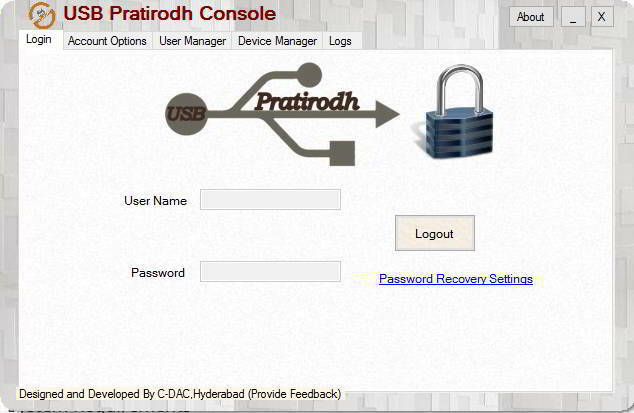
تطبيق آخر يسمح لك بحماية جهاز الكمبيوتر الخاص بك من سرقة البيانات والبرامج الضارة هو USB Pratirodh. باستخدام هذه الأداة ، يمكنك بسهولة منع استخدام التخزين القابل للإزالة على جهاز الكمبيوتر الخاص بك.
سيحظر التطبيق جميع أجهزة تخزين USB ، وإذا كنت تريد استخدام جهاز معين ، فأنت بحاجة إلى تسجيله مسبقًا.
يمكنك تكوين كل جهاز مسجل والسماح بتشغيل وحدة التخزين القابلة للإزالة في وضع القراءة فقط. من خلال القيام بذلك ، لن يتمكن المستخدمون من نسخ أي بيانات إلى محرك أقراص USB.
إذا لزم الأمر ، يمكنك أيضًا تمكين الوصول الكامل إلى محرك أقراص USB. هذا مفيد إذا كنت تريد توصيل محرك أقراص فلاش خاص بك ونسخ ملفاتك بحرية. وفقًا للمطور ، يدعم التطبيق أيضًا التشفير والكشف عن البرامج الضارة.
يتميز USB Pratirodh بواجهة متواضعة قد لا يحبها بعض المستخدمين. التطبيق سهل الاستخدام نسبيًا ، ولكنه ليس بسيطًا مثل الإدخالات الأخرى في قائمتنا.
لإضافة جهاز موثوق به ، تحتاج أولاً إلى إنشاء اسم المستخدم الخاص بك وحمايته بكلمة مرور وتعيين جهاز جديد له. توفر هذه الطريقة حماية إضافية ، لكن العملية بأكملها قد تكون مربكة بعض الشيء للمستخدمين الجدد.
يجب أن نذكر أيضًا أن التطبيق يحتوي على كلمة مرور رئيسية تمنع المستخدمين الآخرين من تغيير إعدادات الأمان الخاصة بك.
بشكل عام ، يعد USB Pratirodh أداة جيدة تقدم بعض الميزات المتقدمة. التطبيق مجاني تمامًا ، وإذا كنت لا تمانع في استخدام الواجهة القديمة قليلاً ، فلا تتردد في تجربته.
⇒ احصل على USB Pratirodh

تطبيق آخر خفيف الوزن يمكنه إيقاف سرقة البيانات وحمايتك من البرامج الضارة هو USB Flash Drives Control. هذا تطبيق مجاني وسيتم تشغيله من علبة النظام. باستخدام هذه الأداة ، يمكنك رؤية محركات أقراص فلاش USB المتصلة ، ويمكنك حتى استكشافها مباشرة من التطبيق.
يتيح لك التحكم في محركات أقراص فلاش USB التحكم في جميع محركات أقراص فلاش USB عن طريق إلغاء تحديد امتيازات معينة. هناك ثلاثة خيارات متاحة وبإيقاف تشغيل وضع القراءة ، لن تتمكن من كتابة أي ملفات على محرك أقراص فلاش USB طالما أنه متصل بجهاز الكمبيوتر الخاص بك.
في الواقع ، لن تتمكن من رؤية محرك أقراص فلاش أو الوصول إليه على الإطلاق. هذا الخيار مفيد إذا كنت قلقًا من أن شخصًا ما قد يستخدم محرك أقراص USB محمولاً مصابًا على جهاز الكمبيوتر الخاص بك دون علمك.
يتوفر أيضًا وضع كتابة ، ومن خلال إيقاف تشغيله لن تتمكن من كتابة أي ملفات على محرك أقراص USB المحمول. بفضل هذه الميزة ، ستمنع بنجاح أي فرصة لسرقة البيانات.
خيار آخر هو وضع التنفيذ ، وبإيقاف تشغيل هذا الخيار لن يتمكن المستخدمون من تشغيل الملفات القابلة للتنفيذ من محرك أقراص فلاش USB. هذه الميزة مفيدة إلى حد ما إذا كنت لا تريد أن يقوم المستخدمون بتشغيل تطبيقات غير معروفة وربما ضارة من محرك أقراص فلاش.
ضع في اعتبارك أن هذه الخيارات لا تنطبق على الأجهزة المتصلة بالفعل.
USB Flash Drives Control هو تطبيق خفيف الوزن ومبسط وبواجهة مستخدم بسيطة حتى يتمكن المستخدمون الأساسيون من حماية أجهزة الكمبيوتر الخاصة بهم.
بالنسبة إلى العيوب ، لا يسمح لك التطبيق بتعيين قائمة بالأجهزة الموثوقة ، وهذه هي شكوانا الوحيدة. على الرغم من هذا الخلل ، لا يزال هذا تطبيقًا قويًا ، لذا لا تتردد في تجربته.
⇒ احصل على التحكم في محركات أقراص فلاش USB
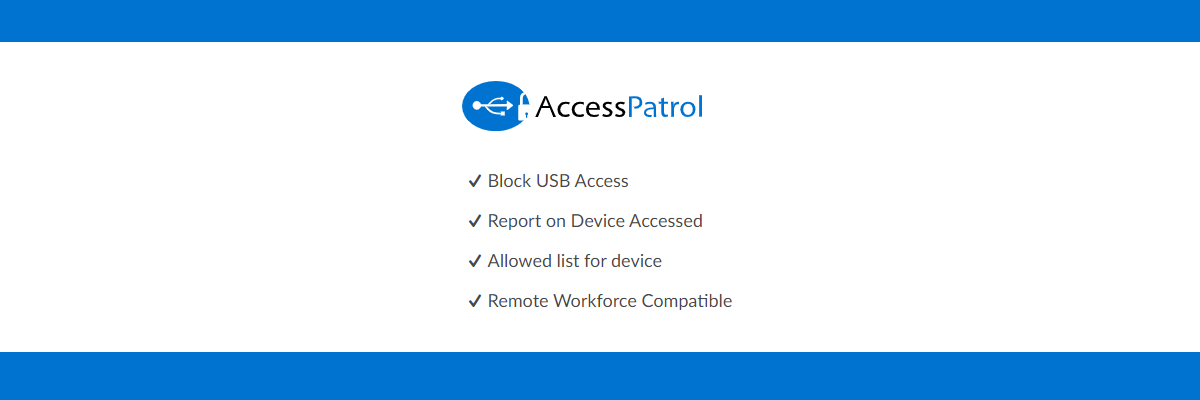
إذا كنت ترغب في حماية جهاز الكمبيوتر الخاص بك أو أجهزة كمبيوتر متعددة في شبكتك ، فقد ترغب في التفكير في استخدام AccessPatrol. يتيح لك التطبيق التحكم في أجهزة تخزين USB المختلفة مثل محركات أقراص فلاش وأجهزة الوسائط المتعددة ومحولات Bluetooth و WiFi.
باستخدام هذه الأداة ، يمكنك تعيين ثلاثة مستويات أمان مختلفة ، بما في ذلك الوصول الكامل والوصول للقراءة فقط وعدم الوصول على الإطلاق. بفضل هذه الخيارات ، يمكنك بسهولة تقييد الوصول أو منع أجهزة معينة تمامًا من العمل على أجهزة الكمبيوتر الخاصة بك.
يحتوي التطبيق على وحدة تحكم ويب مركزية ، بحيث يمكنك فرض سياسات الأمان الخاصة بك على جميع أجهزة الكمبيوتر في شبكتك. باستخدام هذه الأداة ، يمكنك الحصول على تقارير مفصلة عن الجهاز ، ويمكنك أيضًا تعيين قائمة الأجهزة الموثوقة.
من خلال القيام بذلك ، يمكنك تعيين قائمة الأجهزة المصرح لها ومنحها حق الوصول الكامل إلى أجهزة الكمبيوتر في شبكتك. في الواقع ، يمكنك أيضًا تفويض أجهزة معينة فقط لمستخدمين معينين وتعزيز أمنك بشكل أكبر.
نظرًا لأن هذه الأداة مصممة لمسؤولي الشبكة ، يمكنك تثبيتها عن بُعد وتأمين شبكتك بالكامل في غضون دقائق.
يدعم AccessPatrol تقارير البريد الإلكتروني حتى تتمكن بسهولة من الحصول على تقرير مفصل حول استخدام الجهاز في شبكتك. بفضل هذه الميزة ، يمكنك بسهولة العثور على أي انتهاك أمني بسهولة.
ميزة أخرى مفيدة هي القدرة على حماية أجهزتك والمعلومات الحساسة الخاصة بك حتى خارج شبكتك. هناك أيضًا ميزة جدولة بحيث يمكنك السماح بالوصول غير المقيد إلى أجهزة USB فقط خلال وقت محدد من اليوم.
AccessPatrol هي أداة رائعة يمكنها مساعدتك في التحكم في أجهزة USB في شبكتك. يقدم التطبيق مجموعة واسعة من الميزات ، ومع دعم المراقبة عن بعد ، فهو مثالي لمسؤولي النظام.
يمكنك تنزيل التطبيق لنسخة تجريبية مدتها 14 يومًا ، ولكن إذا أردت الاستمرار في استخدامه ، فسيلزمك شراء ترخيص.
⇒ احصل على AccessPatrol
- الحماية من هجمات المطلعين
- يمنع أي نوع من فقدان البيانات
- إنه أكثر كفاءة في الميزانية
© حقوق النشر Windows Report 2021. غير مرتبط بـ Microsoft
![5+ أفضل برامج مكافحة الفيروسات مع الرقابة الأبوية [دليل 2021]](/f/fd1a3fa86771a1bae6534cd34d334c16.jpg?width=300&height=460)